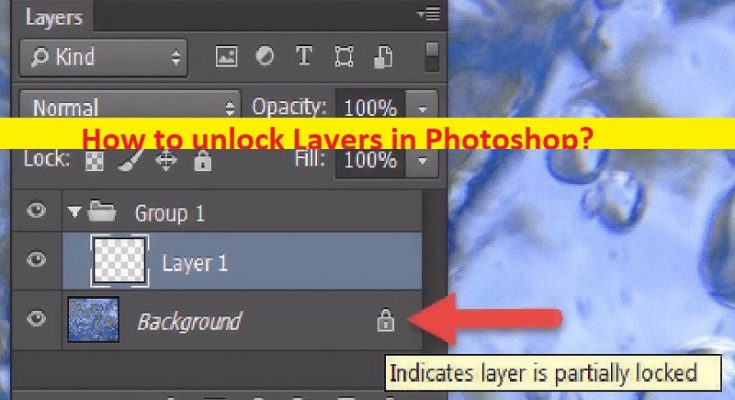Tipps zum Entsperren von Ebenen in Photoshop:
In diesem Artikel werden wir besprechen, wie man Ebenen in Photoshop entsperrt. Sie werden mit einfachen Schritten/Methoden geführt, um das Problem zu lösen. Lassen Sie uns die Diskussion beginnen.
Was sind Ebenen in Adobe Photoshop?
Adobe Photoshop ist eine der beliebtesten Fotobearbeitungs- und Bearbeitungssoftware und bietet verschiedene Funktionen und Optionen, um das Foto eindrucksvoller zu machen. Adobe Photoshop verfügt über Ebenen, die nützlich sind, da Sie mit Ebenen Komponenten zu einem Bild hinzufügen und einzeln bearbeiten können, ohne Ihr Originalbild dauerhaft zu ändern. Sie können Farbe und Helligkeit für jede Ebene anpassen, Spezialeffekte anwenden, Ebeneninhalte neu positionieren, Deckkraft- und Mischwerte festlegen und so weiter.
Sie können einen Teil der Bilder mit der Ebenenfunktion in Adobe Photoshop auf Ihrem Computer malen und Sie können durch die transparenten Bereiche einer Ebene der darunter liegenden Ebenen sehen. Die unterste Ebene im Ebenenbedienfeld in Adobe Photoshop, die Hintergrundebene, ist immer gesperrt, was bedeutet, dass Sie die Stapelreihenfolge, den Mischmodus oder die Deckkraft nicht ändern können. Wenn Sie an Adobe Photoshop-Elementen arbeiten, sollten Sie das Ebenenbedienfeld geöffnet oder sichtbar lassen.
Wie bereits erwähnt, können Sie keine Änderungen an der Stapelreihenfolge, dem Mischmodus oder der Deckkraft oder anderen Anpassungen an der Ebene vornehmen, die in Adobe Photoshop im Abschnitt „Ebenenbedienfeld“ gesperrt ist. Wenn Sie diese möglichen Änderungen an Ebenen im Ebenenbedienfeld vornehmen möchten, müssen Sie die Ebenen in Adobe Photoshop entsperren, um dies zu tun. Wenn Sie nach Möglichkeiten suchen, Ebenen in Adobe Photoshop im Web freizuschalten, dann sind Sie bei der Lösung genau richtig. Gehen wir zur Lösung.
Wie entsperre ich Ebenen in Photoshop?
Methode 1: Entsperren Sie die Hintergrundebene in Adobe Photoshop
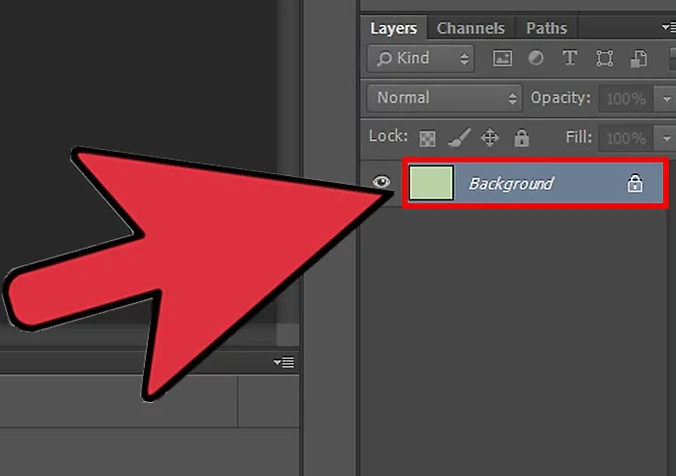
Schritt 1: Öffnen Sie Ihr Bild wie gewohnt in Adobe Photoshop
Schritt 2: Klicken Sie im Bedienfeld „Ebenen“ auf die gesperrte Ebene. Wenn Sie das Ebenenbedienfeld nicht sehen können, klicken Sie in der Menüleiste auf das Menü „Fenster“ und aktivieren Sie das Kontrollkästchen „Ebenen“.
Schritt 3: Klicken Sie auf die Ebene und drücken Sie „STRG/cmd + J“, um die entsperrte Version des Hintergrunds zu duplizieren
Schritt 4: Doppelklicken Sie auf die Hintergrundebene, um sie umzubenennen und zu entsperren. Klicken Sie nun auf „Ebene“ und dann auf „Neue Ebene aus Hintergrund“, um eine entsperrte Ersatzebene zu erstellen.
Methode 2: Fehlerbehebung bei gesperrten und entsperrten Layern
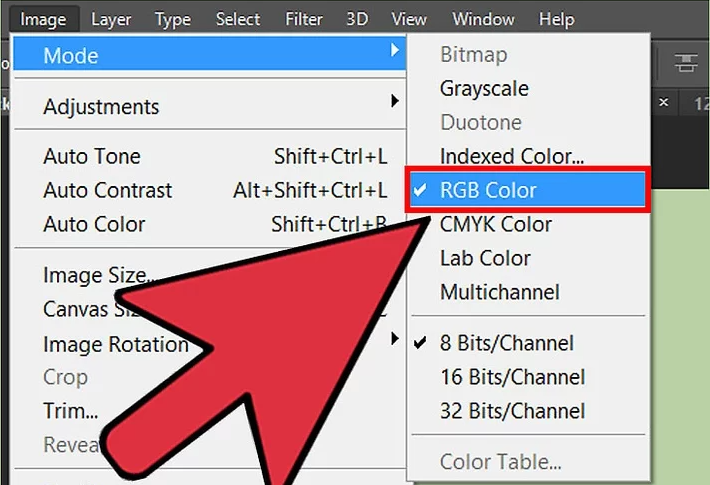
Schritt 1: Aktivieren Sie „Farbeinstellungen“, wenn Sie nicht mit Ebenen spielen oder neue hinzufügen können. Klicken Sie in der Menüleiste auf „Bild“ und dann auf „Modus > RGB-Farbe“, um Ihre Farbeinstellungen vorübergehend auf etwas Verwaltbares einzustellen
Schritt 2: Sperren Sie eine Ebene erneut, indem Sie auf das kleine Vorhängeschloss im Ebenenbedienfeld klicken und eine Tastenkombination verwenden, um Ebenen schnell zu sperren und zu entsperren
Schritt 3: Entsperren Sie alle Ebenen außer dem Hintergrund und sperren Sie Teile der Ebene, um eine komplexe Bearbeitung zu ermöglichen.
Fazit
Ich bin sicher, dieser Beitrag hat Ihnen geholfen, Ebenen in Photoshop auf einfache Weise zu entsperren. Sie können dazu unsere Anweisungen lesen und befolgen. Das ist alles. Für Anregungen oder Fragen schreiben Sie bitte in das Kommentarfeld unten.